Asignación de licencias a miembros del centro
Estamos actualizando gradualmente la forma en que se administran los miembros del centro. Los pasos siguientes describen la nueva experiencia. Compruebe si hay diferentes fichas Miembros y Grupos en la sección de administrador de el cliente web de Fusion para ver si la actualización está disponible en su centro.
Una vez que los miembros invitados acepten las invitaciones para unirse al centro, puede asignarles licencias de Fusion. Estos pasos continúan desde donde usted (u otro administrador) dejó en .
Comprobar estado de invitación
Abra el cliente web de Fusion.
Haga clic en la imagen de perfil ubicada en la esquina superior derecha y, a continuación, seleccione Administrador.
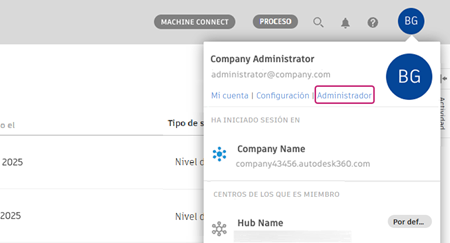
Vaya a la ficha Miembros.
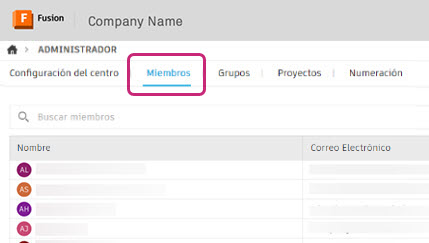
En la columna Estado, compruebe si los miembros recién invitados han aceptado las invitaciones y se les pueden asignar licencias:
- Pendiente: los miembros aún no han aceptado la invitación.
- Activo: los miembros han aceptado la invitación, se han unido al centro y ahora se les puede asignar una licencia.
Asignar licencias
Antes de comenzar
Para asignar licencias de forma masiva, puede importar una lista de miembros mediante Gestión de cuentas de Autodesk. Prepare un archivo CSV con columnas separadas para el nombre, los apellidos y la dirección de correo electrónico, como se muestra a continuación:
| Nombre | Apellidos | Dirección de correo electrónico |
|---|---|---|
| John | Smith | jsmith@email.com |
| Jane | Doe | jdoe@email.com |
El proceso de importación omite a los miembros que ya tienen licencias.
Asignar licencias a miembros
Abra el cliente web de Fusion.
Haga clic en la imagen de perfil en la esquina superior derecha de la página y seleccione Mi cuenta o vaya a manage.autodesk.com.
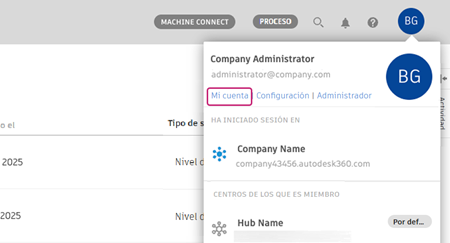
En Gestión de cuentas de Autodesk, vaya a Gestión de usuarios > Por producto.
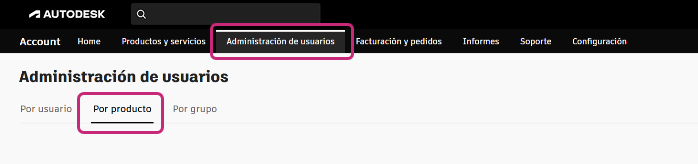
Haga clic en Fusion.
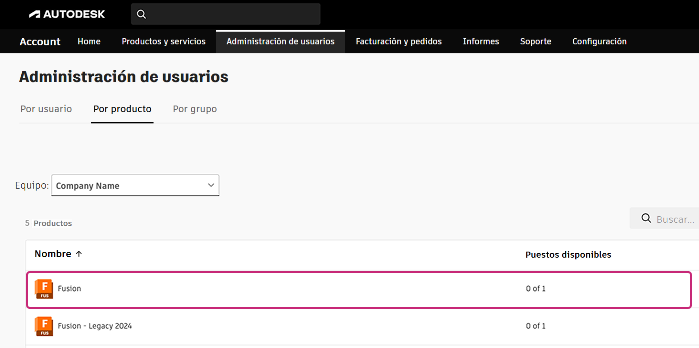
Muestra el número de licencias (puestos) disponibles, el número total de licencias y, en Usuarios asignados, las personas que han tenido licencias asignadas hasta ahora (si las hay).
Haga clic en Asignar usuarios.
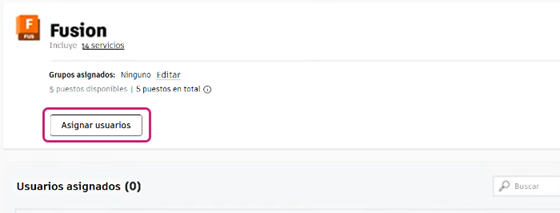
En el cuadro de diálogo que aparece, elija una de las siguientes formas de asignar las licencias:
Utilice la ficha Asignar para buscar y añadir usuarios por nombre o dirección de correo electrónico.
Utilice la ficha Importar para asignar a fin de cargar un archivo CSV para la asignación masiva de licencias.
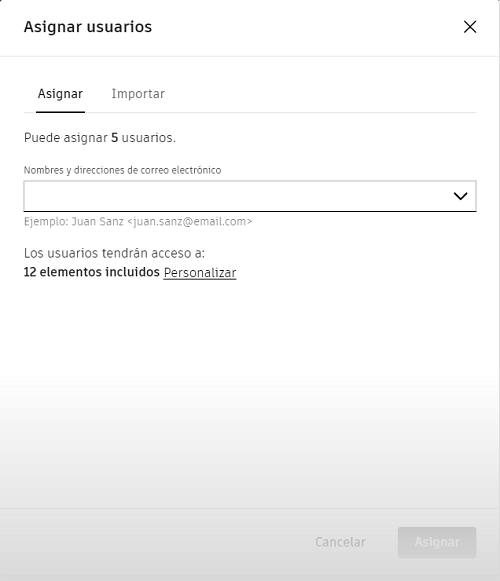
Haga clic en Asignar.
Los miembros asignados aparecen ahora en la lista de licencias.
Una vez asignadas las licencias, puede Crear un proyecto si lo desea, para que los miembros del centro trabajen allí, o dejar que lo hagan por sí mismos. Todo depende de su organización y de cómo desea distribuir las responsabilidades.
Para obtener más información sobre la configuración de centros de Fusion, consulte esta entrada del blog de Autodesk.